전통적인 연필 스케치 룩 튜토리얼
소개
안녕하세요 타밀어입니다. 오늘은 연필 스케치에 대해 알아보려고 합니다. 특히 Clip Studio Paint에서 전통적인 모양을 모방하는 방법.
이전에 밀도 높은 자습서를 많이 만들었고 사람들에게 도움이 되어 기쁩니다. 이번에는 조금 색다른 접근을 해보고 싶었다. 특히 내 비디오를 위해. 더 감동적인 것을 만들고 싶었습니다. 무미건조한 정보는 덜고 스케치할 분위기를 더해줘요! 저는 좋은 튜토리얼을 많이 보았지만 발견한 주제를 배우고 연습하지 않는 경우가 많습니다. 이 작은 실험은 오늘 당신의 스케치를 위한 것입니다 ~(˘▾˘~)
무료ᕙ(⇀‸↼‶)ᕗ
예. 당신은 그 권리를 들었다. 모든 것이 무료입니다:
- 나만의 연필 붓
- 내 스케치북의 3가지 실제 종이 질감
- 고해상도 아트
배우고 더 나은 예술가가 되는 데 도움이 되기를 바랍니다.
(˵¯͒〰¯͒˵)
(타임랩스랑 CSP 파일도 글 말미에 따로 링크 달아놓을게요! 무료로 공유해도 상관없지만, 검로드에서 대용량 파일은 1$를 강제로 넣어요 :/ 정말 안타깝지만 아마도.. 언젠가는 바뀔거야! )
그리기 전에 휴식

무엇? 예술을 하기 전에 긴장을 풀 필요가 있습니까? 제 생각에는 그렇습니다. 많은 도움이 됩니다. 참고 문헌이나 브러시 또는 어떤 종류의 소프트웨어를 사용하고 싶은지 말하는 것도 아닙니다.
예술을 시작하기 전에 목록을 작성했는지 확인하는 것이 좋습니다.
- 그림을 그릴 때 좋은 음악을 골랐나요? 팟캐스트? 유튜브 영상?
- 먹고 마셨습니까? 우리는 공복에 좋은 예술을 할 수 없습니다. 나는 미리 차를 만들기 위해 최선을 다합니다.
- 수면과 운동? 밖에서 10분 이상 산책을 했습니까?
- 실제로 그림을 그리고 싶습니까? 너무 간단해 보이지만 가끔은 여유롭게 하는 것도 좋은 것 같아요. 예술을 만들기 위해 항상 자신을 강요해야 한다고 생각하지 마세요. 인생은 복잡하고 휴식이 필요하다면 그것도 괜찮습니다.
종이 질감
그렇다면 전통적인 연필 모양을 어떻게 모방할까요? 보통 좋은 종이 질감으로 시작합니다. 텍스처를 얻을 수 있는 방법에는 여러 가지가 있습니다. 인터넷에 검색하면 많이 있습니다. 또 다른 좋은 방법은 직접 만드는 것입니다!
스캐너나 좋은 카메라가 있다면 언제든지 스케치북 사진을 찍을 수 있습니다. 각각에 대해 몇 가지 단점과 장점이 있습니다.
이미 가지고 있는 스캔을 언제든지 조작할 수 있다는 사실을 잊지 마십시오. 스캔을 하는 경우 종이 질감이 나타나도록 대비를 높여야 하는 경우가 많습니다. 이를 위한 좋은 도구는 레벨이 될 것입니다.
간단한 드래그 앤 드롭으로 텍스처를 클립 스튜디오로 가져올 수 있습니다. 맨 위에 레벨 보정을 만들 수 있습니다.
어렵게 느껴질 수도 있지만 보이는 것만큼 복잡하지는 않습니다! 전체 라인은 우리 이미지의 정보/데이터입니다. 보시다시피 내 텍스처는 대부분 오른쪽에 있습니다. 즉, 대부분 흰색입니다.
왼쪽 슬라이더는 검은 점입니다. 오른쪽 슬라이더는 흰색입니다. 달팽이는 중간 지점 슬라이더입니다. 보통 나는 중간 슬라이더를 전혀 만지지 않습니다.
이 경우 중간에 빈 공간이 많기 때문에 원하는 경우 대비를 조금 더 가져올 수 있습니다.
이것은 내 텍스처에 대해 이전에 가지고 있던 것입니다. 확대하면 종이를 느낄 수 있지만 그렇게 강하지는 않습니다.
이 예에서 내가 흑백을 한계까지 밀어붙인 것을 볼 수 있습니다. 정보가 잘린 바로 그 곳. 아주 간단합니다. 대비를 정말 정말 세게 밀었습니다. 좋은 일인가요? 글쎄요. 가장 좋은 점은 레이어 패널에서 효과를 50 단위로 조금씩 조작할 수 있다는 것입니다.
보다? 원하는 스타일에 따라 레벨을 50% 이상으로 설정할 수 있습니다.
텍스처에 색상을 추가할 수 있다는 점을 잊지 마세요. 저는 보통 곱하기 또는 오버레이를 맨 위에 던져서 텍스처를 돋보이게 합니다. Multiply의 밝은 주황색은 더 빈티지한 느낌을 줍니다.
이제 우리는 미래를 위해 작업할 수 있는 정말 좋은 질감을 가지고 있습니다. 우리는 그것을 별도의 질감으로 저장할 수 있고 그것은 우리의 예술을 더 돋보이게 할 것입니다. 이제 전체 용지가 50% 회색 톤입니다. 그냥 순백색이 아닙니다. 이렇게 하면 상단의 예술이 눈에 띄게 됩니다.
연필
연필화. 스케치. 스케치. 무엇이라고 부르든 :D 재미있고 쉽습니다.
솔직히 내 인생 전체를 스케치하고 그냥 살 수 있었으면 좋겠어요. 자신의 예술에 갇혀 있고 미완성 그림이 너무 많다면 기본으로 돌아가는 것이 좋습니다. 기본 스케치만 하면 됩니다.
시작하려면 연필 브러시가 필요합니다. 세상에는 좋은 연필 붓이 너무 많아서 셀 수 없을 정도입니다. Clip Studio Paint 자산에는 많은 옵션이 있습니다. 무료 또는 유료.
무료로 다운로드할 수 있는 빠른 연필 브러시를 만들어 보겠습니다. 자산 저장소에서 하나를 사용하려는 경우 완전히 귀하에게 달려 있습니다. 다음은 만일의 경우를 대비한 링크입니다.
정말 빠른 연필 브러시를 만들어 봅시다. 놓친 경우를 대비하여 이전에 브러시 설정에 대한 자습서를 수행했습니다.
브러시를 만들려면 먼저 빠른 브러시 표시가 필요합니다. 이것은 브러시 스탬프를 정의합니다. 무엇을 만들고 싶은지에 따라 다르지만 간단하게 시작하는 것이 좋습니다!
만들려면 작은 캔버스가 필요합니다. 보통 저는 250px x 250px 이하를 사용합니다. 가장 크게 변경해야 할 부분은 기본 표현색입니다. 이렇게 하면 브러시 스탬프용으로 흑백으로 만들 수 있습니다.
만들고 싶은 것을 실험해 보세요. 이것은 가능성의 예일뿐입니다.
완료되면 Ctrl + A로 모두 선택할 수 있습니다.
그런 다음 편집 + 소재 + 이미지 등록. 이제 스탬프를 브러시로 저장할 수 있습니다.
원하는 대로 이름을 지정할 수 있습니다. 왼쪽 하단의 "브러시 끝 모양에 사용"을 확인하십시오. 그런 다음 위치에서 편한 폴더를 선택하십시오. 나중에 이름이나 위치로 찾을 수 있으므로 둘 중 하나를 기억하십시오.
일단 우리가 그것을 가지고 있다면, 우리가 시작할 수 있는 많은 방법이 있습니다. 일반적으로 나는 이미 내가 필요로 하는 것에 가까운 기존 브러시를 복제합니다.
일단 가지고 있으면 비밀 브러시 패널을 열어 조정할 필요가 있습니다. 이렇게 하려면 창 - 도구 속성을 수행하십시오. 거기에서 렌치 아이콘에 액세스할 수 있습니다.
대부분의 마법은 여기에서 발생합니다.
먼저 브러시 팁으로 이동하여 만든 스탬프를 추가해야 합니다. 추가 버튼을 클릭하고 스탬프를 찾으세요. 이전 것을 삭제하십시오. 오른쪽에 있는 휴지통입니다.
브러시 팁을 만든 후에 조정할 수 있는 것이 많이 있지만 브러시의 주요 사항은 더 많은 텍스처를 추가하는 것입니다.
텍스처 패널에서 입자가 더 많고 종이처럼 느껴지는 텍스처를 선택하려고 합니다. CLIP STUDIO PAINT에는 많은 기본 텍스처가 있지만 직접 가져올 수도 있습니다! 방금 만든 오래된 스캔 중 하나를 사용했습니다.
가지고 놀 주요 사항은 텍스처 밀도입니다. 낮음은 브러시가 나타나기 어렵게 만듭니다. 질감 모드는 일반적으로 브러시를 만들 때 높이 또는 빼기에 좋습니다. 다른 설정은 무엇이 가장 잘 작동하는지 실험하고 확인하는 것에 관한 것입니다.
추가할 마지막 두 가지는 불투명도와 크기 압력입니다. 찾는 연필의 종류에 따라 다르지만 일반적으로 대부분의 연필은 잉크로 작동하지 않습니다. 조금은 투명하게 쌓아 올려야 합니다.
잉크+불투명도 탭으로 이동하여 펜 압력이 켜져 있는지 확인합니다. 색상 혼합이 켜져 있기 때문에 불투명도가 꺼지는 경우가 있습니다. 그러니 둘 다 켜질 수 없으니 조심하세요 :) 그런 실수를 많이 해서 헷갈렸어요.
브러시 크기 + 브러시 크기 탭 + 필압 + 기울기로 이동합니다.
펜 압력을 사용하면 누르는 강도에 따라 브러시 크기를 변경할 수 있습니다. 반면에 기울기는 스타일러스를 기울이면 더 두꺼운 음영을 만들 수 있기 때문에 내가 가장 좋아하는 것입니다. 진짜 연필처럼!
(일부 스타일러스는 해당 기능을 지원하지 않습니다)
나만의 브러시를 만드는 방법에 대해 더 많은 팁을 드릴 수 있지만 이전에 한 번도 해본 적이 없다면 이것이 제가 시작하는 기본 사항입니다.
연필 색상
(그림 그릴때 십자선 잊지마세요! 가끔 음영에 빠져서 헤매는게 너무 재밌어요 )
완벽한 연필과 질감을 얻은 후. 연필 사용에 대한 몇 가지 팁을 공유하고 싶었습니다.
1. 순수한 검정색을 사용하지 마십시오. 세게 누르면 연필이 어두워질 수 있지만 절대 검지 않습니다. 처음에는 70% 회색을 사용하는 것이 좋습니다.
2. 텍스처를 계속 표시하려면 곱하기 모드를 사용하세요. 불투명도를 낮추면 더 실제처럼 느껴집니다.
세 번째에서 훨씬 더 많은 텍스처가 표시되는 것을 볼 수 있습니다. 나는 그림을 그릴 때 가능한 한 많이 유지하는 것을 좋아합니다. 그래도 원한다면 당신에게 달려 있습니다.
또 다른 팁은 고전적인 파란색과 빨간색 콤보로 연필을 꾸미는 것입니다. 많은 사람들이 실생활에서 스케치할 때 빨간색과 파란색을 사용합니다. 할 때 실수를 덜 하는 것 같은 느낌이 듭니다.
보통 저는 빨간색을 기본으로 시작합니다. 그런 다음 불투명도를 낮추고 파란색으로 넘어갑니다. 이 방법으로 파란색을 최종 색상으로, 빨간색을 멋진 색상 채우기로 사용할 수 있습니다.
이 기술을 사용하는 또 다른 방법은 선 작업으로 빨간색을 사용하고 음영으로 파란색을 사용하는 것입니다. 큰 그림자를 선택하고 가능한 한 파란색으로 채웁니다. 그런 다음 불투명도를 낮추고 때때로 흐림 도구로 번지십시오. 매력처럼 작동합니다.
예술 작품을 돋보이게 만드는 요령.
많은 미술가들이 기본에 충실하고 해부학에 최선을 다하라고 합니다. 정말 좋은 조언입니다. 공부를 멈추지 말고 약간의 컨닝을 할 수 있고 너무 많은 노력을 기울이지 않고도 작업을 더 잘 보이게 할 수 있는 시기를 아는 것도 좋습니다. 커미션이나 프레젠테이션 부분에 집중할 때 좋습니다.

뒤에서 스케치를 채웁니다. 색상 이론 지식에 따라 색상을 추가할 수 있는 새 레이어를 만듭니다. 주요 목표는 예술을 전면으로 이동시키는 것입니다. 배경이 어두운 경우 밝은 색상이 도움이 됩니다. 배경이 밝다면 더 밝은 톤으로 갈 수 있습니다.
캐릭터 주위에 가장자리를 추가합니다. 다시 말하지만, 우리는 더 많은 대조를 위해 갈 수 있습니다. 환경에 따라 검정색 윤곽선 또는 흰색을 추가합니다. 윤곽선에 약간의 색상을 추가하여 더 다채롭게 만드는 것을 좋아하는 경우가 많습니다.
캐릭터 뒤에 도형을 추가하세요! 그것은 당신이 원하는 기분에 달려 있습니다. 정사각형, 직사각형, 구 또는 삼각형이 될 수 있습니다. 나는 내 작업에서 더 날카로운 것을 좋아하기 때문에 삼각형으로 갔다.

더 많은 질감을 줘! 그것은 당신이가는 모습에 달려 있습니다. 더 빈티지하고 더 전통적인 것을 원한다면 곱하기 전에 이전에 가졌던 것과 동일한 질감을 추가하십시오. 만족할 때까지 불투명도를 낮춥니다.
계속 그리세요 :)
더 많은 색상을 추가하고 상단에 더 많은 크로스 해칭을 추가할 수 있습니다. 약간의 수채화 물감을 사용한 것처럼 위에 약간의 워시를 추가할 수도 있습니다. 하늘이 한계입니다. 나는 이 그림이 정말 마음에 들었고, 그래서 계속 가고 있는 것이다. 흥분해서 무언가를 끝내는 것은 시간 문제일 뿐입니다.
스케치는 재미에 관한 것입니다. 스케치가 마음에 들지 않으면 항상 새로운 것으로 시작하여 예술 주스를 흐르게 할 수 있습니다. 30일 넘게 같은 그림을 그리며 수업을 들었던 기억이 난다. 매우 힘들었습니다. 스케치를 완성하고 나니 너무 기뻤어요!
끝
읽어 주셔서 감사합니다! 저와 함께 시간을 보내주셔서 정말 감사합니다. 잘만되면 당신은 뭔가를 배웠습니다.
내가 뭔가를 놓친 것 같거나 튜토리얼의 특정 부분을 즐겼다고 생각되면 YouTube 댓글로 알려주세요 ^-^
다음은 추가 리소스입니다. 파일이 크기 때문에 gumroad는 저에게 1$를 넣도록 강요하고 있습니다.
당신이 나를 팔로우하고 싶다면 내 소셜 :>









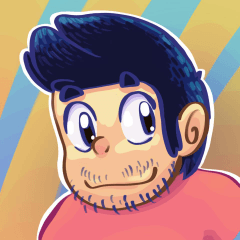








댓글